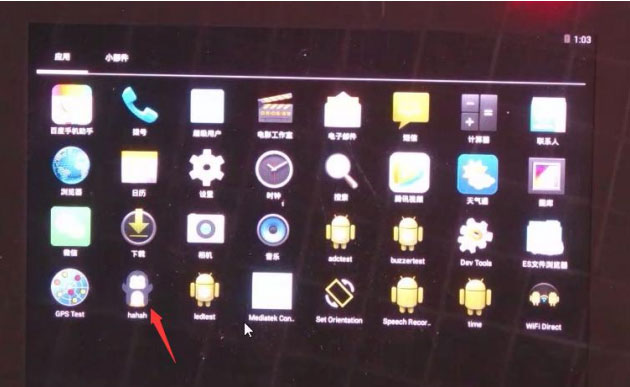迅为4412开发板Qt_for_Android
QT 是一个非常优秀的跨平台工具。所以我们只需要掌握 QT 做界面的方法,我们就可以很方便的做 QT的跨平台应用了。
为什么要学习 QT_For_Android?
1.体验 QT 跨平台的优越性
2.非常适合我们非科班出身的开发人员来开发和调试 APP。
84.1 搭建开发环境
1.安装 JDK,选择默认路径,一路点击下一步即可。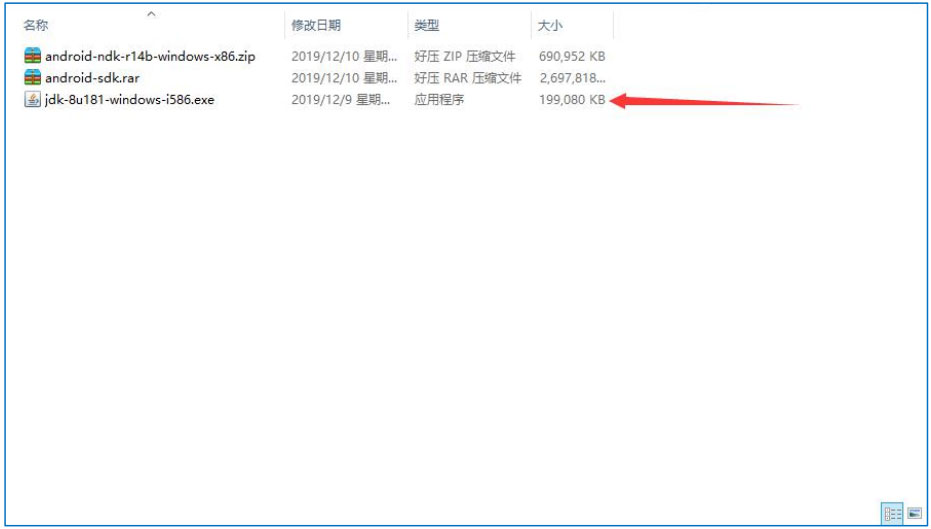
安装完成后进入相应的路径查看: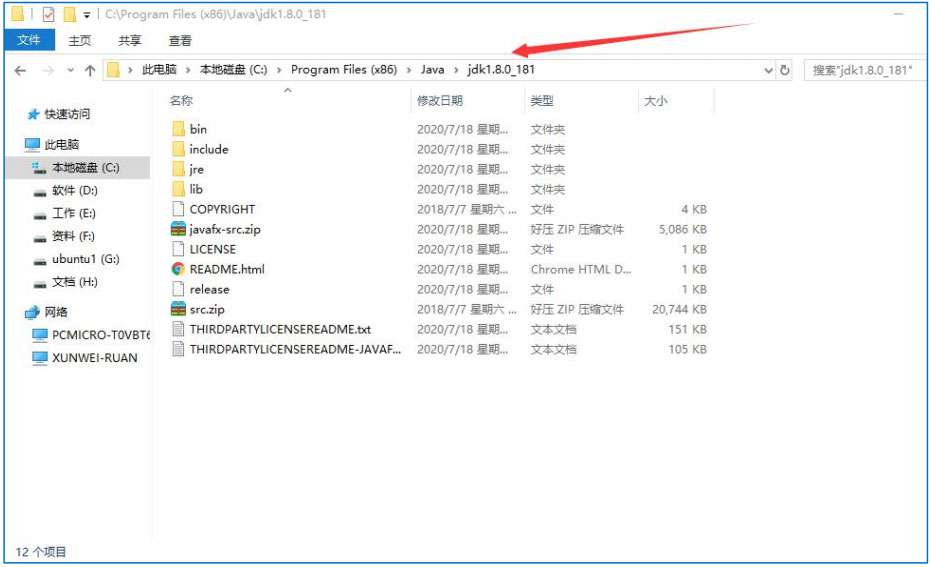
需要注意的问题:
(1)建议使用我们提供的版本,如果自己下载可能会出现问题。
(2)建议大家安装到 C 盘下面,不要有中文路径。
2.安装 sdk 和 ndk,直接解压即可,解压的路径不要有中文路径。我这里是解压到了 JDK 的安装路径,如果 C 盘空间不够可以解压到其他盘,但要记住位置,下面需要用到。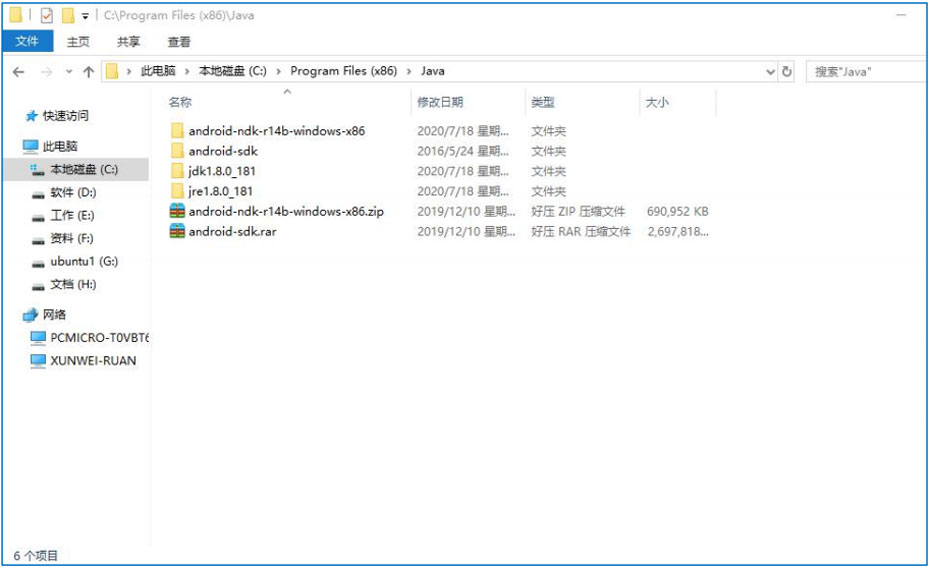
3.配置环境
打开 QTCreator,打开工具->选项,选择如图内容: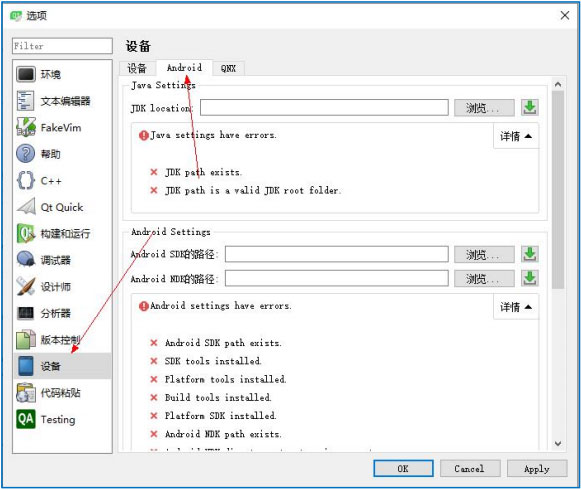
设置 JDK,SDK.NDK 的路径,如图: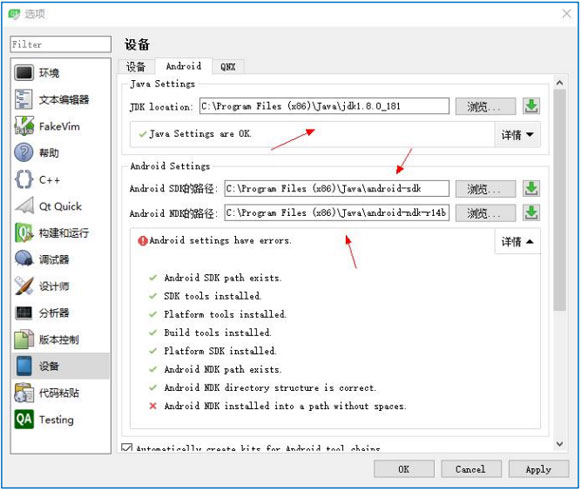
设置完成以后,我们点击 apply 和 ok 即可。
2 制作安卓 APP
激活编译器,点击项目-> 安卓编译器即可,然后就可以在左下角看到安卓的编译器。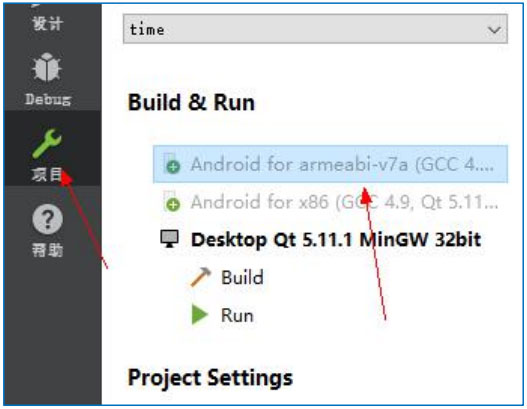
切换编译器为安卓编译器,如图所示,然后接上手机,开发板连 OTG。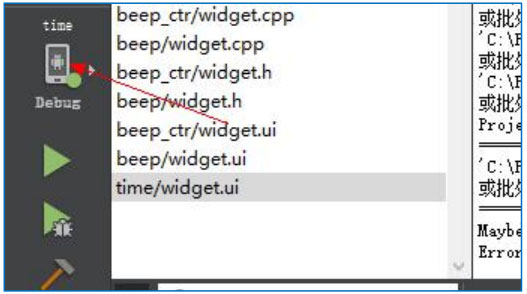
连接好了手机或者开发板(开发板烧写安卓系统),检查编译工具有没有问题,是不是报错了,如果没有就可以进行下一步了。
点击 run,看是不是发现了我们的手机或者开发板,设备管理器里有没有出现 Android Device,如果没有发现,需要检查下 adb 驱动是不是正常的,用驱动精灵检查一下驱动是否正常,还有手机或者开发板的usb 允许调试是不是打开了,手机的 usb 的调试在开发者模式里面。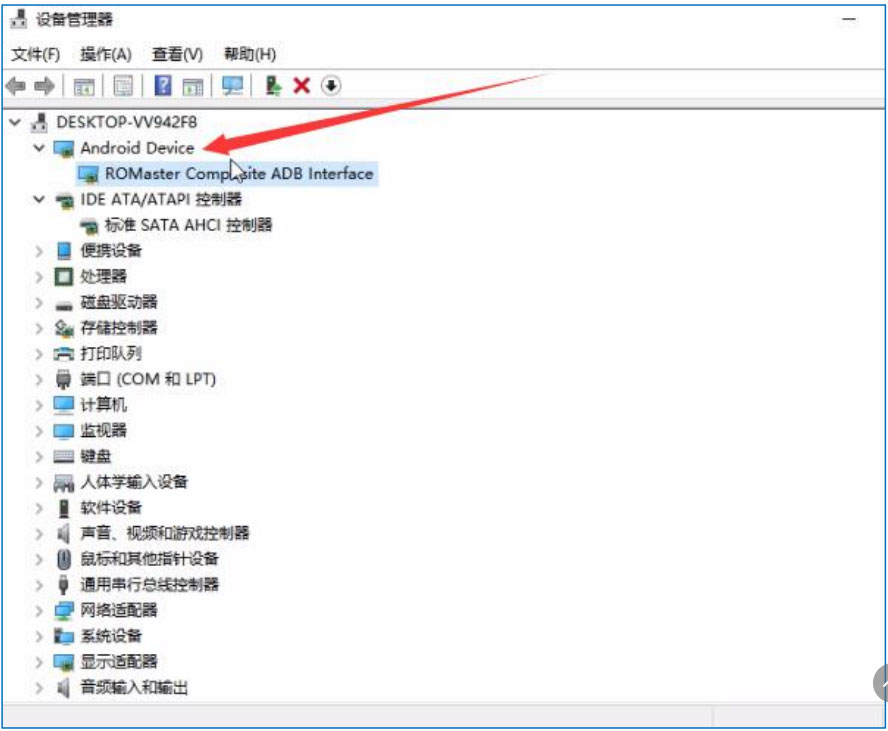
识别到开发板或者手机以后,点击 run 开始编译,注意,此时电脑一定要保持联网状态,不联网是不行的。
有可能遇到的错误:
what went wrong:
问题原因:被墙了。
解决方法:更换源。
进入编译器设置选项:如图所示:
点击工程,点击 Build Android APK 的详情,点击 Create Template,点击完成。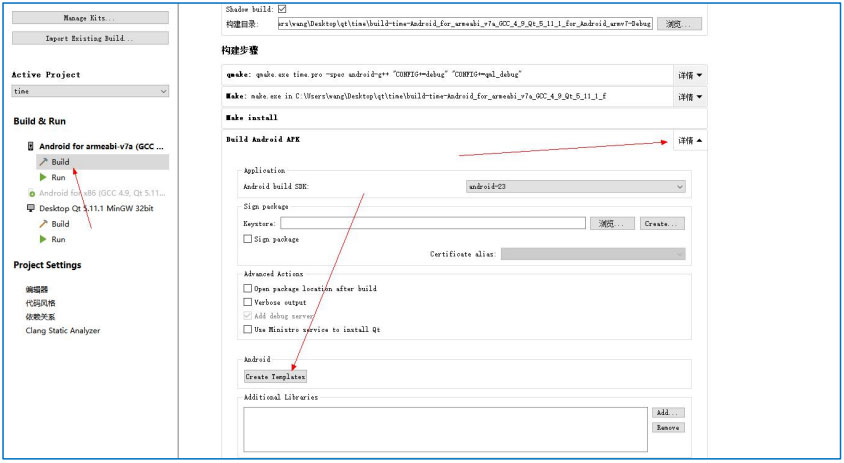
然后在我们的工程下面就会得到很多文件,我们点击 build.grade 文件,注释掉 jcenter,如图所示: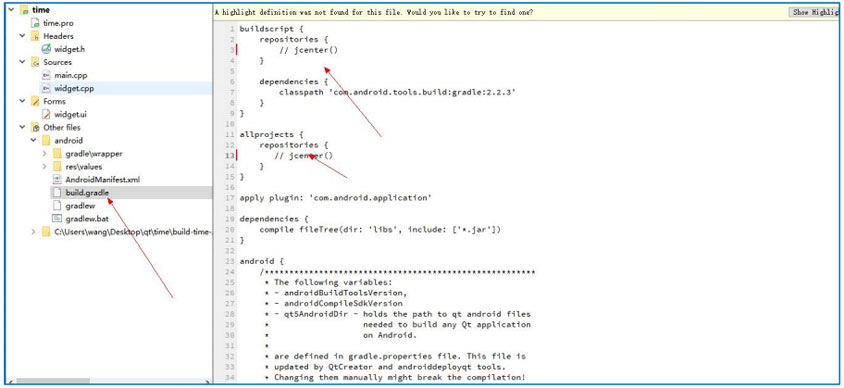
然后在 build.grade 文件添加以下代码,
注释掉两个 jcenter,分别在下面添加新的源(阿里云):
<ignore_js_op>
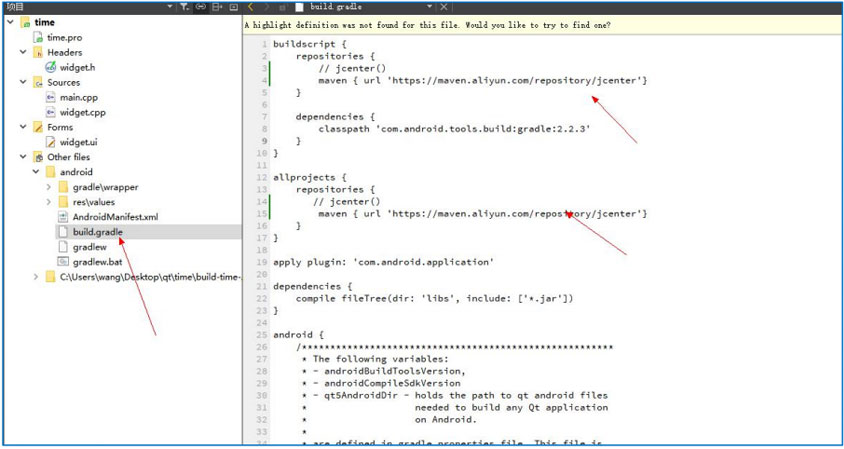
编译完成后会自动在开发板或手机上安装 APP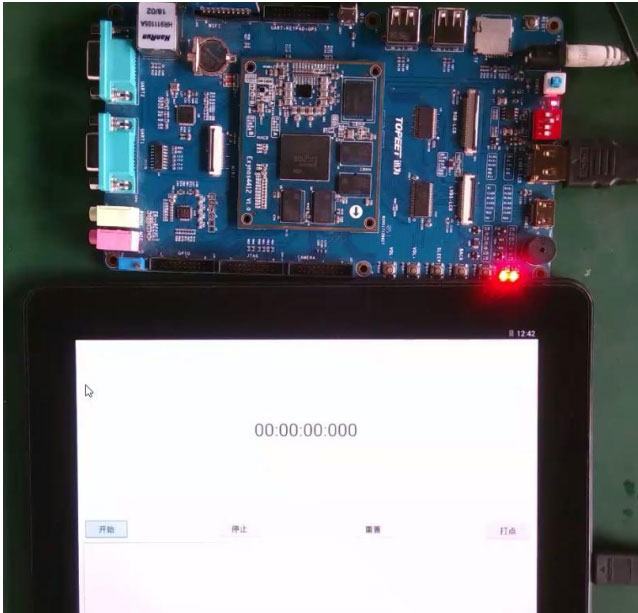
设置 APP 图标:打开工程文件.pro,最下面是工程文件夹,把图标放到此文件夹。图标格式必须为 PNG 格式。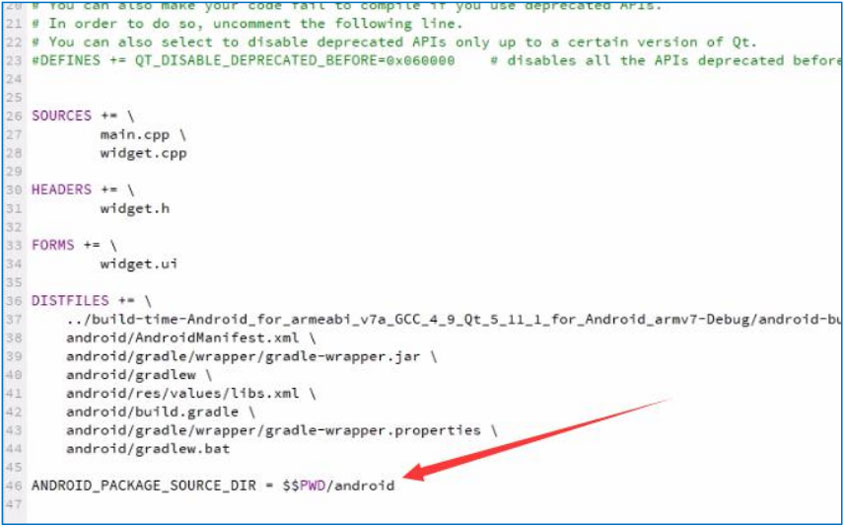
然后再生成的文件中选择 AndroidManifest.xml,填写 APP 名字,Run 的编辑栏要和工程名保持一致,下面 Application icon 三个图标都要填。如图 所示: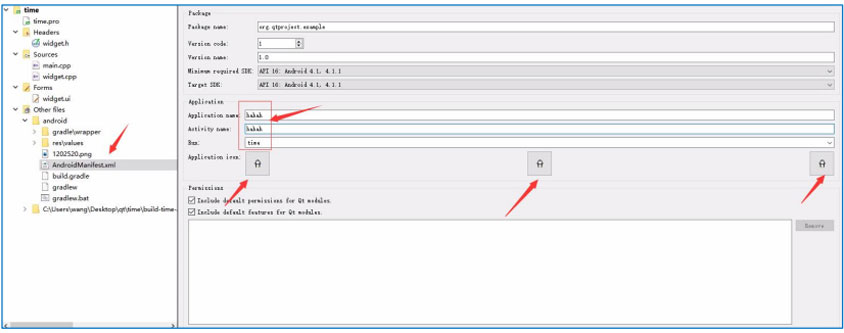
生成的 APK 所在的路径在工程目录下
build-time-Android_for_armeabi_v7a_GCC_4.9_Qt_5_11_1_for_Android_armv7-Debug\android-build\build\outputs\apk\
成功后如图